So schalten Sie die Kamera in Windows 10 ein
In einer postpandemischen Welt sind unsere Webcams zu einem wesentlichen Bestandteil unseres Lebens geworden. Wenn die Kamera Ihres PCs nicht funktioniert, kann das sehr stressig werden. Glücklicherweise erfordert es nicht viel Bastelei, um die Kamera auf Ihrem Computer richtig zu funktionieren.
So schalten Sie die Webcam in Windows 10 ein
Um Ihre Webcam in Windows 10 einzuschalten, drücken Sie Win + S , geben Sie "Kamera" ein und wählen Sie die entsprechende Option aus, um die Windows-Kamera-App zu öffnen.
Die Kamera wird automatisch gestartet, wenn Sie dies tun.
Apps von Drittanbietern erfordern die Erlaubnis, die Kamera zu verwenden. Wenn die Kamera in einer Drittanbieter-App wie Zoom nicht funktioniert, überprüfen Sie, ob sie über die erforderlichen Berechtigungen verfügt.
Um die Kameraberechtigungen zu überprüfen, gehen Sie zu Einstellungen > Datenschutz und wählen Sie im linken Bereich Kamera aus.
Scrollen Sie als Nächstes nach unten und erteilen oder widerrufen Sie die Kameraberechtigung für Apps von Drittanbietern, indem Sie den Schieberegler umschalten.
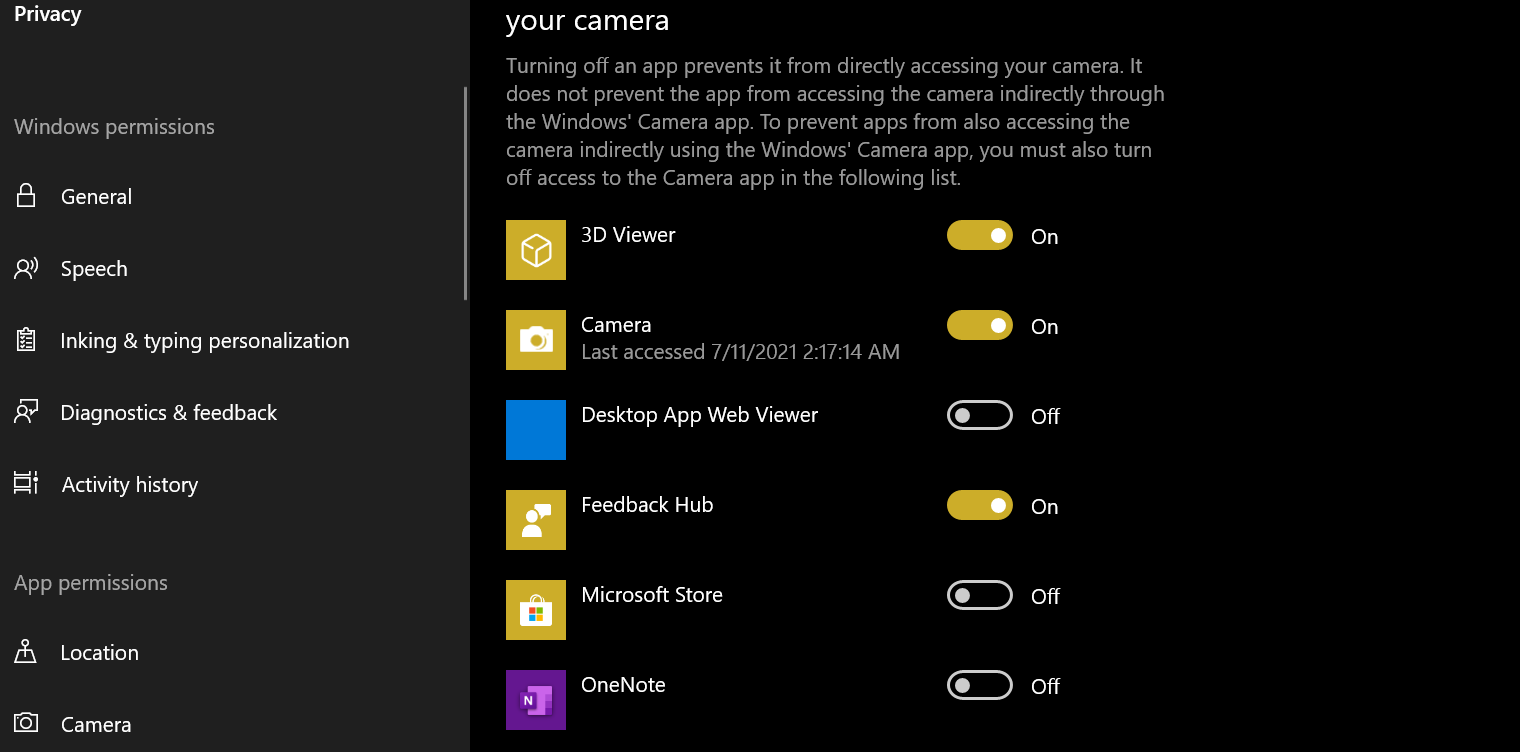
Gehen Sie jetzt zurück und sehen Sie, ob sich die Kamera einschaltet. Wenn die Kamera immer noch nicht startet, müssen Sie eine kleine Fehlerbehebung durchführen.
Alle Windows-Updates installieren
Microsoft aktualisiert Windows ziemlich häufig. Diese Updates können Patches für die Kamera-App enthalten. Wenn diese Updates nicht installiert werden, kann dies unter anderem zum Absturz der Kamera-App führen.
Als vorbeugende Maßnahme sollten Sie über alle Updates auf dem Laufenden bleiben. Wenn Sie ein Update verpassen, sollten Sie es so schnell wie möglich herunterladen und installieren. Wir empfehlen auch, sicherzustellen, dass die Treiber für Ihre Kamera ebenfalls auf dem neuesten Stand sind.
Nachdem Sie alle möglichen Windows-Updates installiert und Ihre Treiber aktualisiert haben , starten Sie Ihren PC neu und versuchen Sie, die Kamera nach dem Hochfahren erneut zu starten.
Wenn dies immer noch nicht funktioniert, liegt möglicherweise ein Hardwareproblem vor.
Beheben von Problemen mit der Kamerahardware
Überprüfen Sie, ob die Kamera aktiviert ist. Viele Laptops sind mit einem physischen Notausschalter ausgestattet, der die Kamera physisch deaktiviert. Wir empfehlen Ihnen, zu überprüfen, ob Sie die Kamera nicht versehentlich deaktiviert haben.
Wenn Sie eine externe Webcam verwenden, stellen Sie sicher, dass alle Kabel richtig angeschlossen sind. Wenn die Webcam mit einer App geliefert wurde, öffnen Sie sie und versuchen Sie, von dort aus die Fehler zu beheben.
Die Kameraverwaltung in Windows 10 ist wirklich einfach
Windows macht es ganz einfach, Ihre Webcam zu verwalten. Alles, was Sie tun müssen, ist, alles auf dem neuesten Stand zu halten, einschließlich aller notwendigen Treiber für die Webcam. Und vergessen Sie wie immer nie, Ihren PC nach dem Update neu zu starten.
